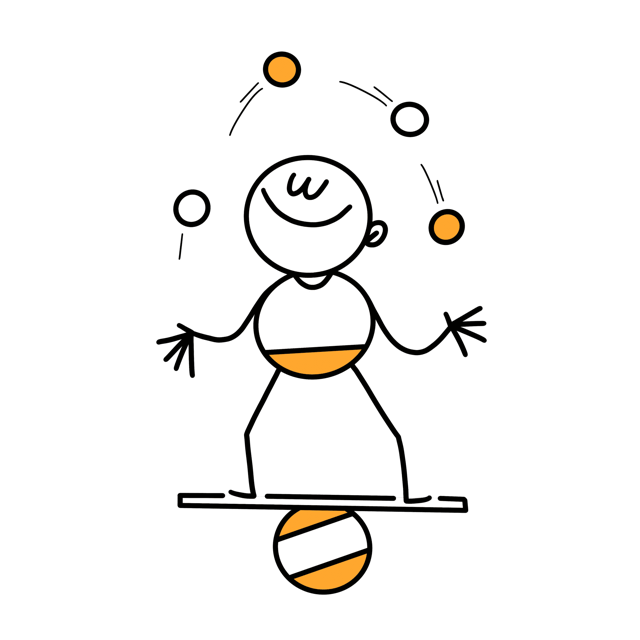Workflowy, c'est le logiciel qui accueille mon Cerveau Numérique et m'aide à garder les idées claires dans un monde surconnecté (rien que ça).
Dans cet article, je vous parle de deux fonctionnalités qui viennent d'être lancées en version Béta : les mises à jour et les mentions.
Inattendues par la communauté qui demandent depuis des lustres la possibilité de connecter Workflowy à leur agenda numérique (comme Google agenda), Jesse Patel (le fondateur) a surpris tout le monde.
Quelle est la raison d'aller jouer sur les platebandes de logiciels bien établis dans le monde de la collaboration, tels que MeisterTask, Asana, Trello ou encore Notion ?
Il l'explique dans un message :
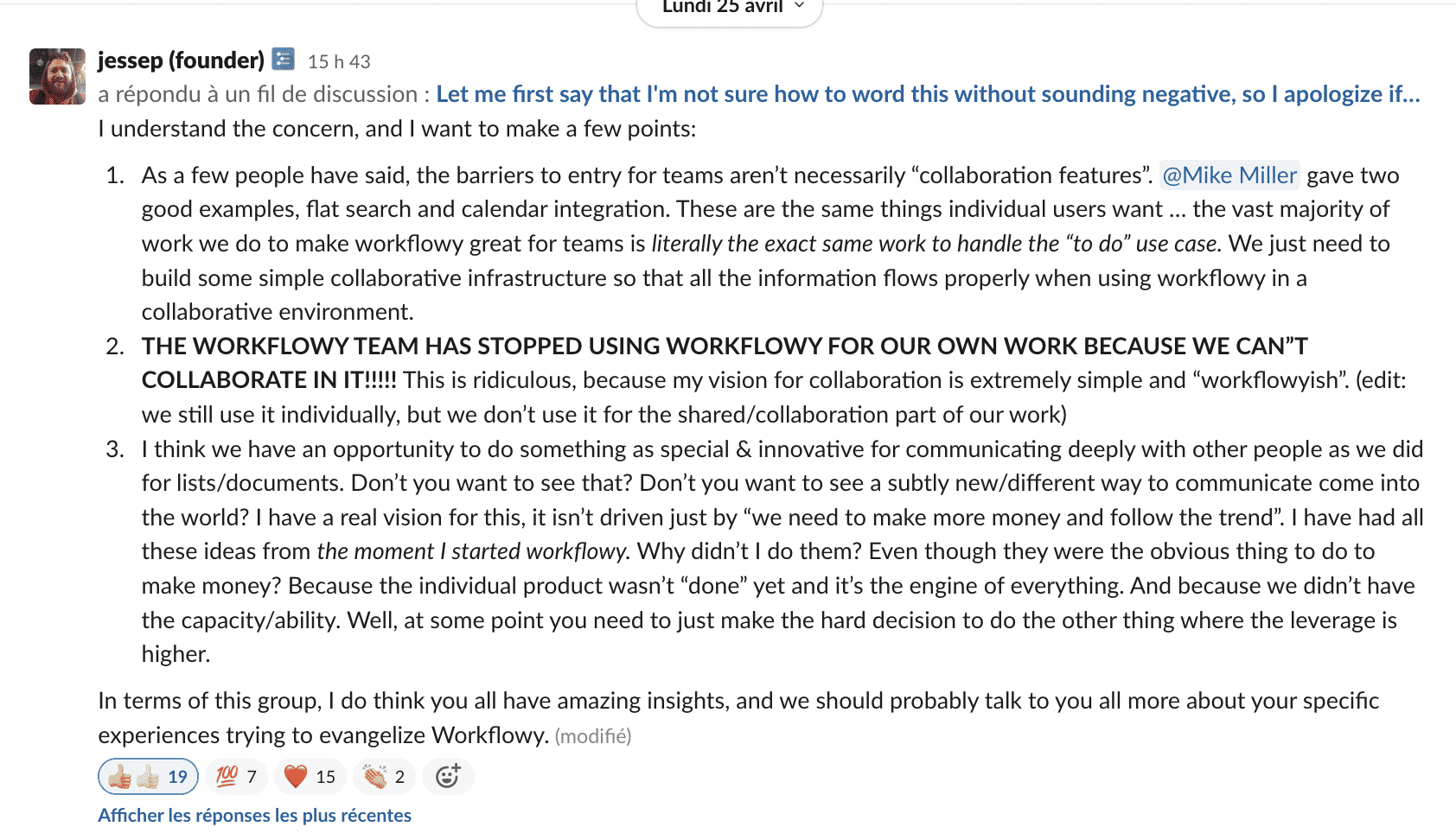
J'adore.
J'ai presque versé une larme en lisant ça. Pour ceux qui ne lisent pas l'anglais, un rapide résumé :
- Depuis quelques mois, l'équipe Workflowy s'est bien agrandie et la collaboration ne se faisait plus dans Workflowy. Jesse détestait ça. Il a décidé d'intégrer une fonctionnalité pour améliorer la collaboration dans Workflowy : les mises à jour et les mentions.
- Il veut également mettre au monde une manière subtile et différente de communiquer au sein des projets et des équipes.
Je ne voyais pas l'intérêt au début, Workflowy s'étant positionné sur le marché des applications d'organisation (et prise de notes) personnelles.
Puis... j'ai décidé de me mettre à jouer avec ces nouvelles fonctionnalités. Je dois dire que l'implémentation est prometteuse. Jesse est aux commandes et on reconnait l'aspect non invasif des nouvelles fonctionnalités (qui constituent la signature de Workflowy) : soit vous utilisez la fonctionnalité, soit vous ne la voyez pas.
On est bien loin de Notion (alias, l'usine à gaz). Avec Workflowy, c'est réduction de la pollution numérique. Avec elle, la fatigue décisionnelle et l'infobésité.
Vous voulez déverrouiller ces fonctionnalités ? Je vous les présente et vous montre comment faire dans la suite de cet article
Activer les fonctionnalités "mentions" et "mise à jour"
Pour activer les mentions et les mises à jour, vous devez vous rendre dans la version béta de Workflowy. beta.workflowy.com
Une fois connecté à votre compte, vous vous rendez dans les paramètres, et vous activez l'option "Mention et update notifications".
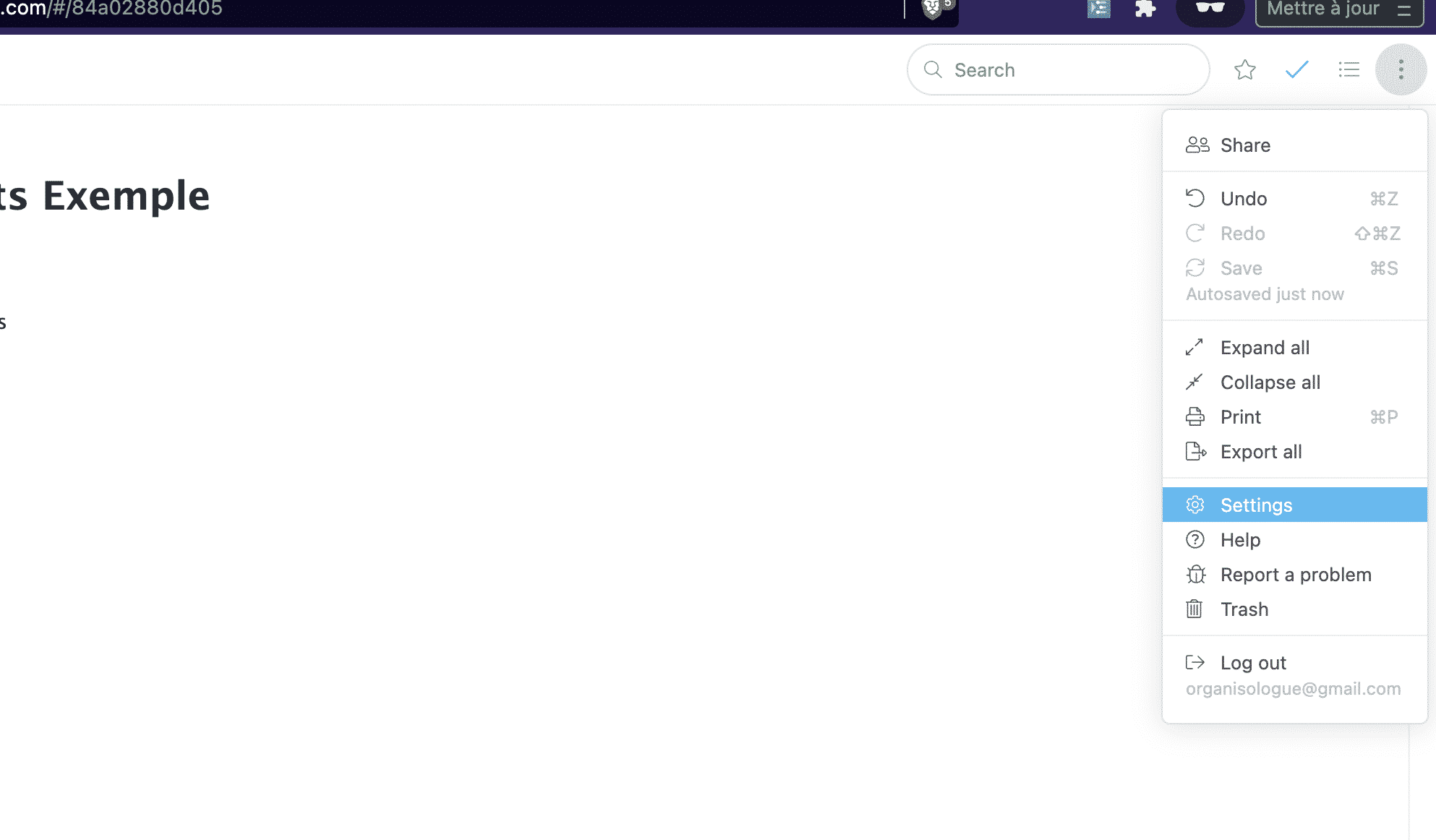
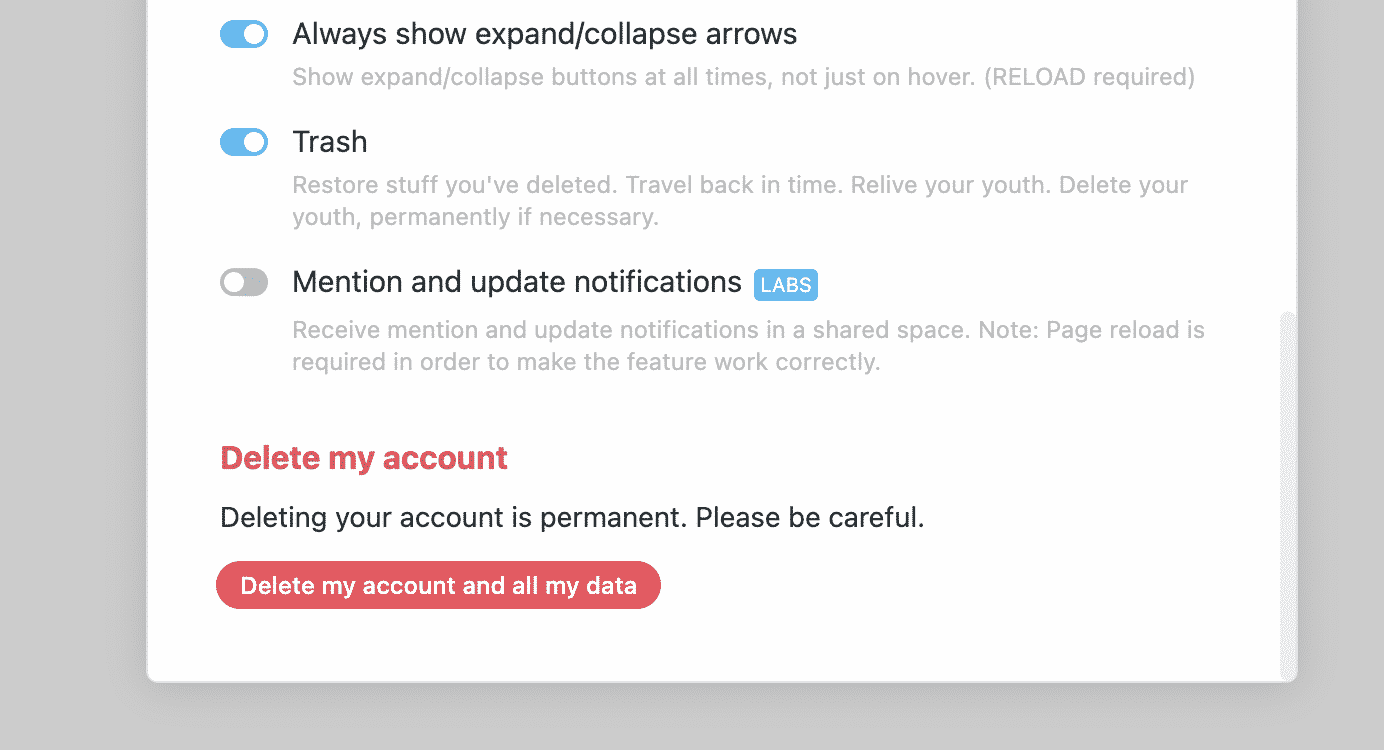
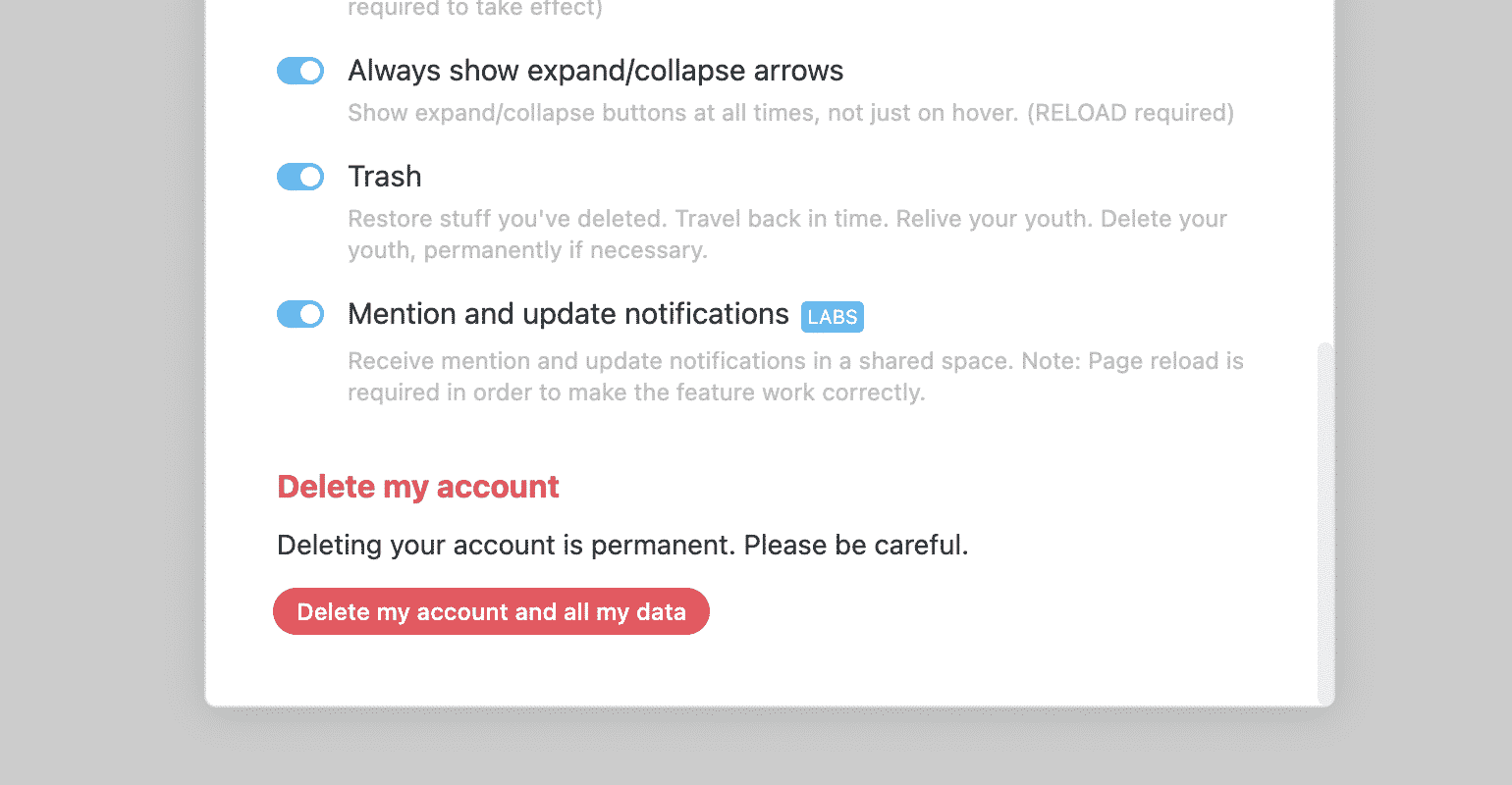
Il est important de recharger la page.
Ensuite, il vous faut un autre humain (et oui).
Vous créez un espace partagé et vous inscrivez l'adresse mail qu'il utilise pour se connecter à son compte Workflowy.
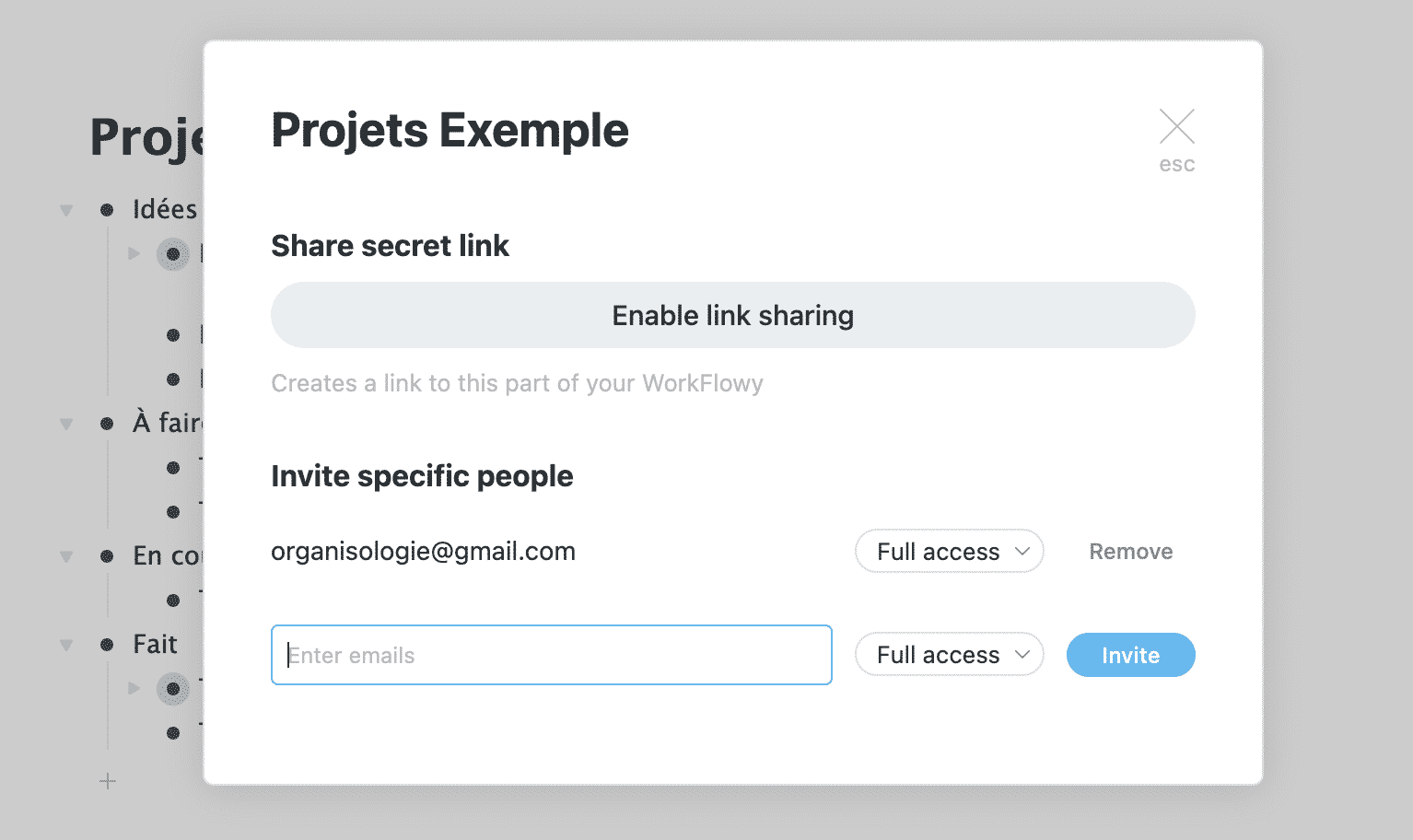
Une fois qu'il aura accepté l'invitation, il apparaîtra dans les utilisateurs que vous pouvez mentionner.
Les mentions
Passons en détail la première fonctionnalité.
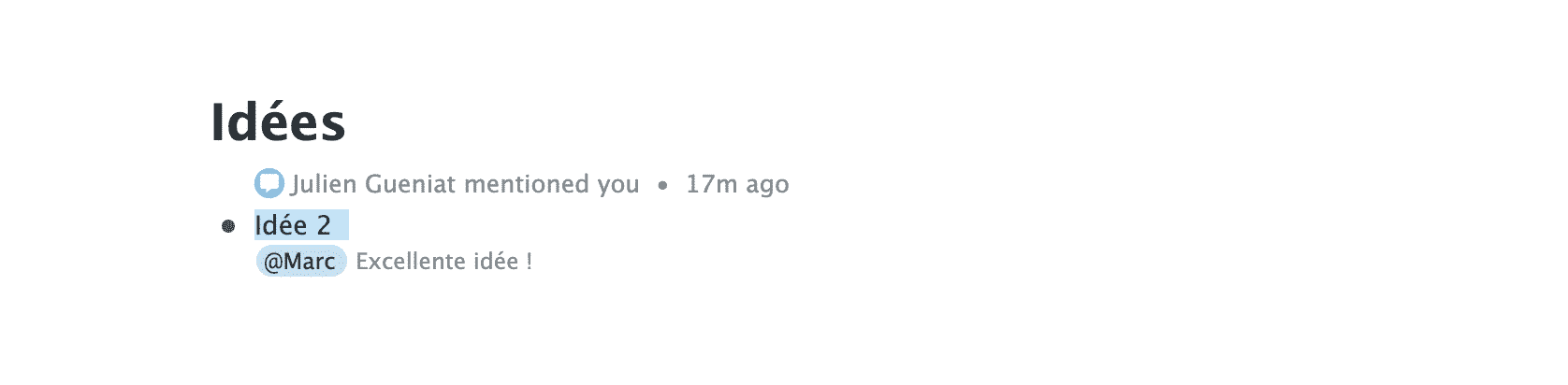
C'est quoi une mention ?
Une mention est une manière simple d'attirer l'attention de quelqu'un sur une information.Lorsque vous mentionnez une personne, celle-ci reçoit une notification l'informant qu'elle a été citée et peut voir :
- Qui l'a mentionné
- Quand elle a été mentionnée
- Où elle a été mentionnée.
Lorsque quelqu'un vous mentionne, vous accédez à ces mêmes informations.
Que pouvez-vous faire avec une mention ?
Poser une question, attribuer une tâche, démarrer une conversation, demander des précisions, demander un feedback.
Où voir les notifications des mentions ?
1. Dans la barre supérieure, à droite du champ "recherche"
2. Dans l'icône du panneau latéral en haut à gauche
3. Dans le panneau latéral, une fois celui-ci ouvert.
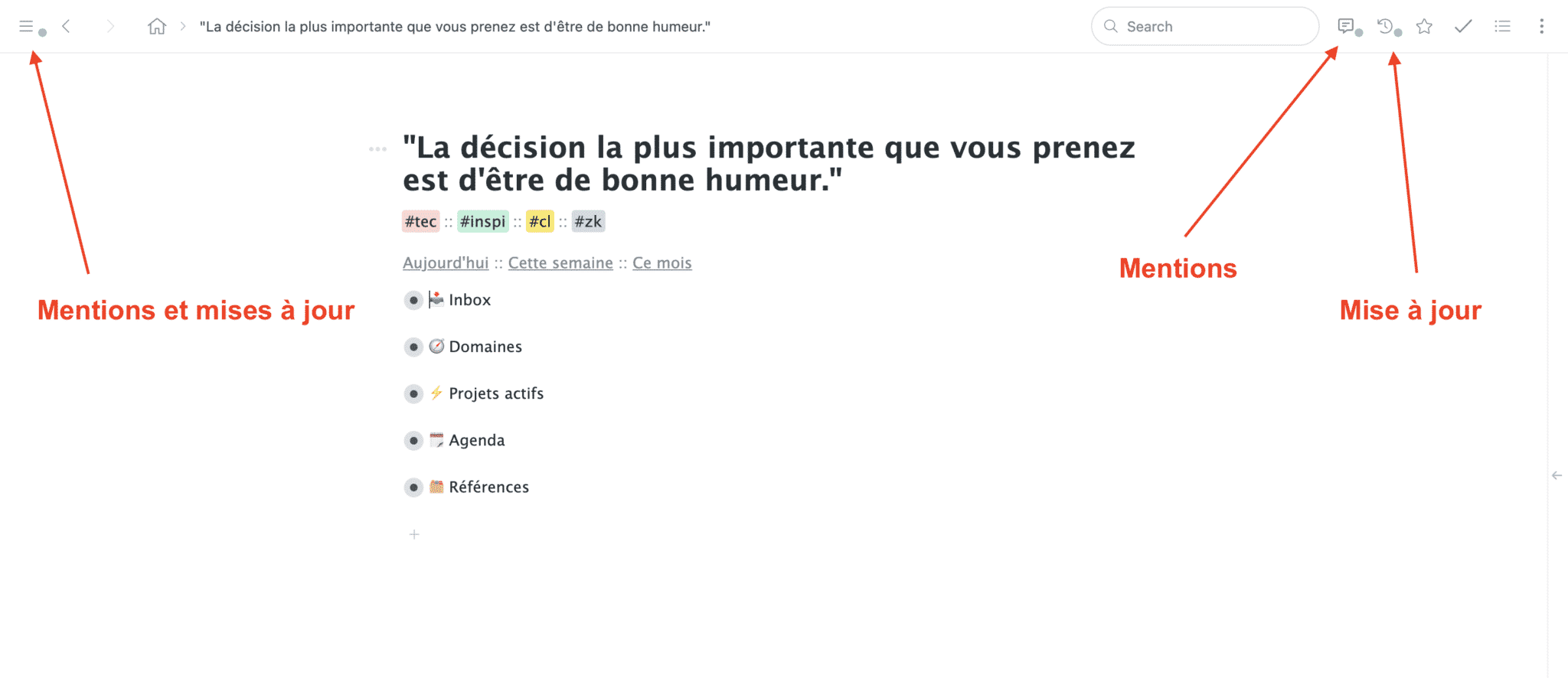
Voir vos mentions
Vous pouvez voir toutes vos mentions de tous vos espaces partagés en cliquant sur le lien qui se trouve dans le panneau latéral.
Vous pouvez voir les mentions de l'espace dans lequel vous vous trouvez en cliquant sur l'icône à droite de la barre de recherche.
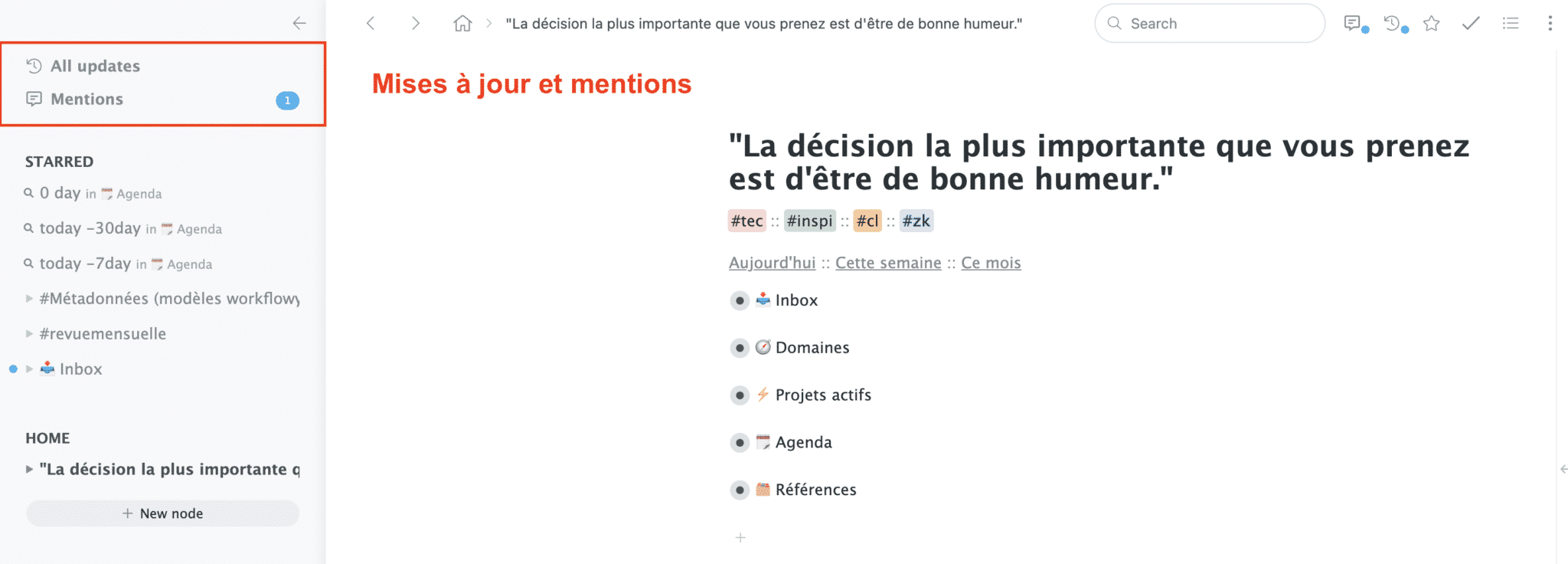
Valider une mention comme lue
Dans Workflowy, les mentions ne sont pas automatiquement "lues" si vous les lisez. Vous devez cliquer sur l'icône à droite d'une mention.
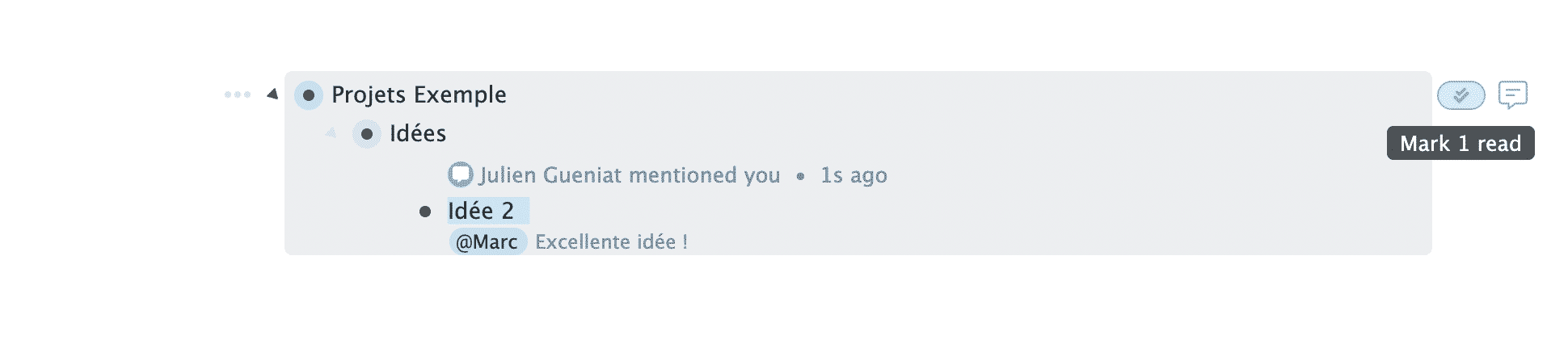
Vous pouvez valider toutes les mentions en cliquant sur l'icône en haut à droit d'un point regroupant plusieurs mentions.
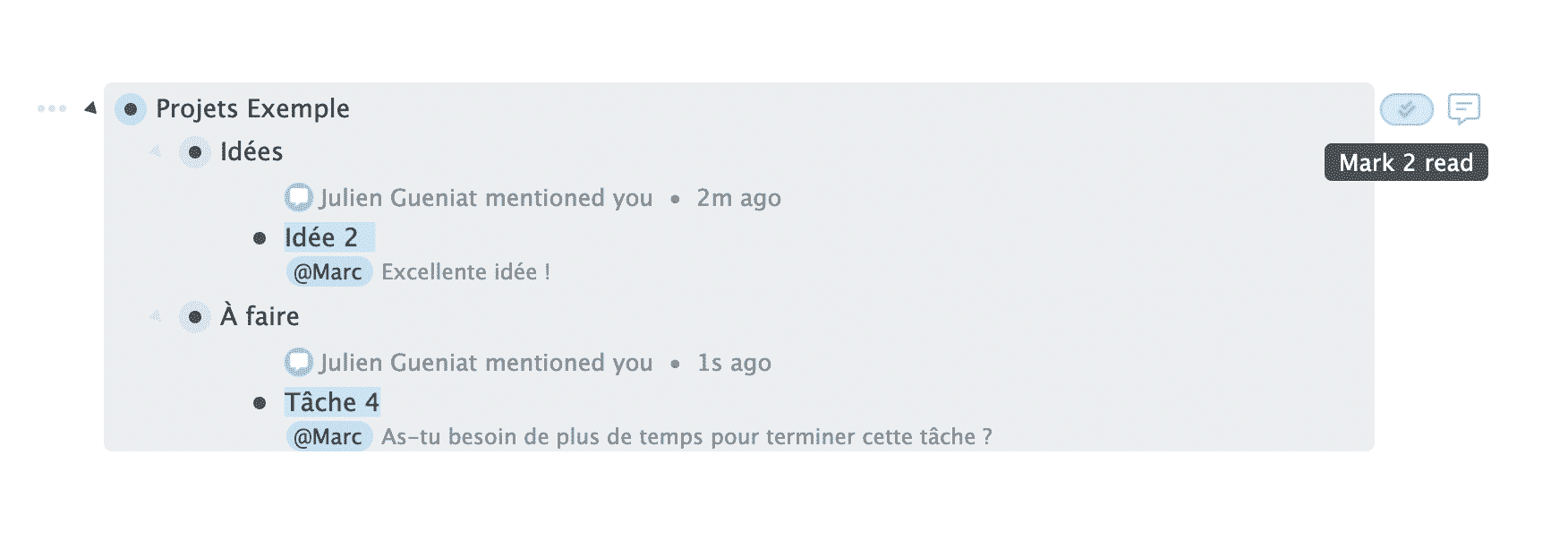
Mentionner une personne
Quand vous êtes dans un espace partagé avec les droits "full access" (accès total) ou "can edit" (peut éditer), vous pouvez mentionner une personne en utilisant le signe @.
Je rappelle que la personne doit avoir un compte Workflowy et que l'adresse e-mail utilisé doit avoir été ajoutée.
Les fonctionnalités mentions et mise à jour ne fonctionnent pas avec le partage d'un lien à une personne non enregistrée sur Workflowy.
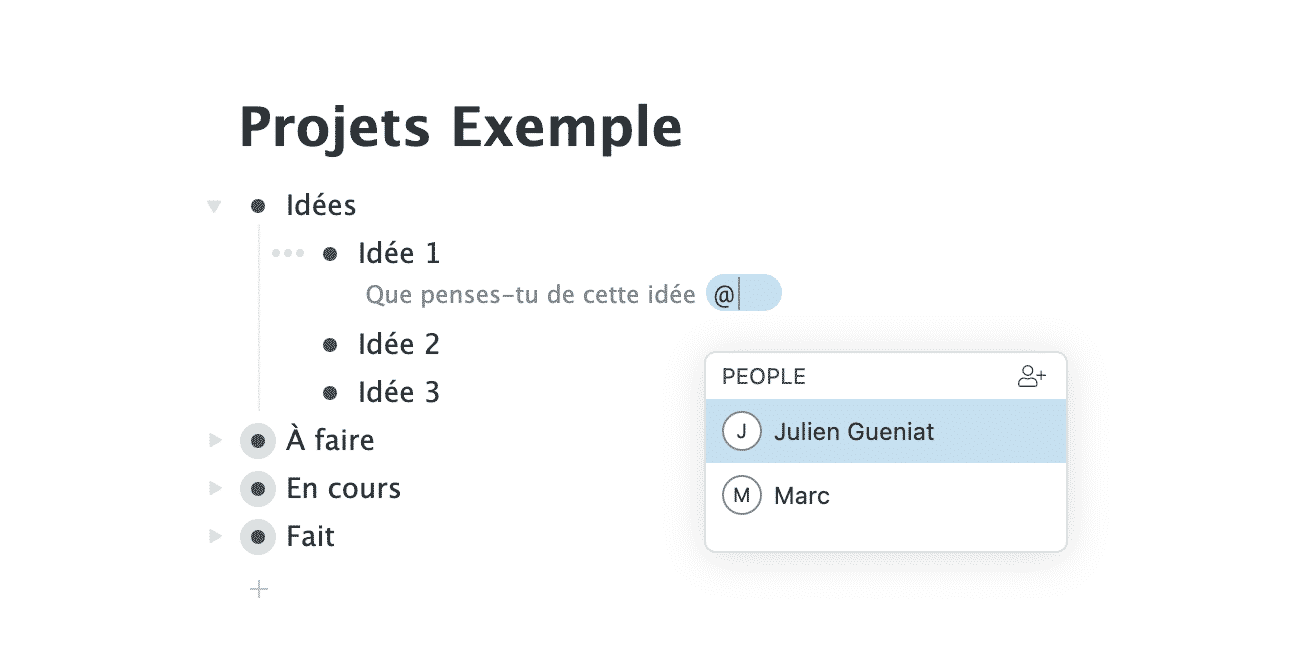
Si vous souhaitez changer votre nom qui apparaît dans les mentions, vous pouvez le faire dans les paramètres.
Les mises à jour
À présent, la deuxième fonctionnalité.
C'est quoi une mise à jour ?
Il s'agit des changements effectués dans un espace partagé.
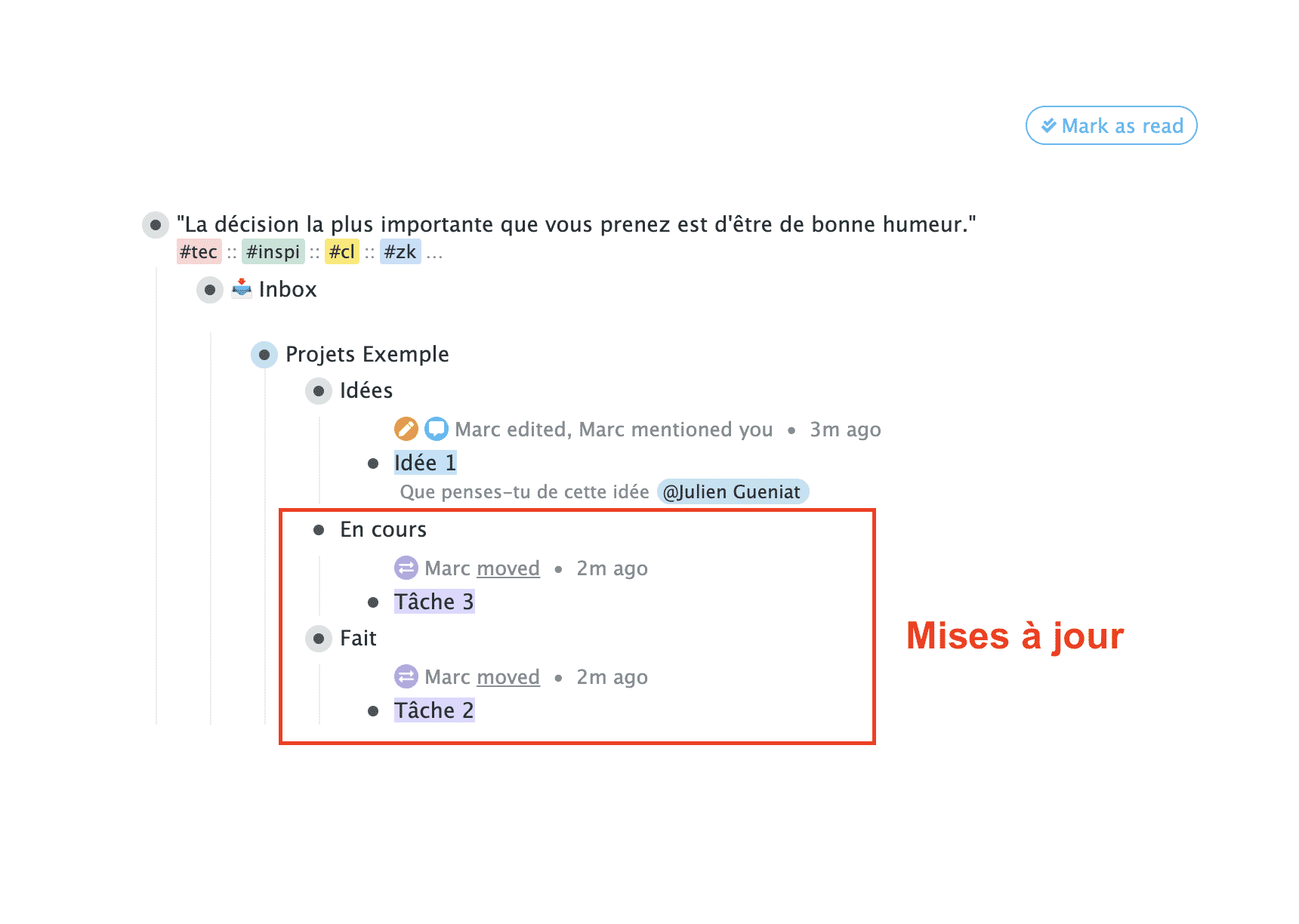
Comme pour les mentions, le point Workflowy (l'espace) doit être intégré dans leur compte Workflowy.
Quels sont les avantages de travailler avec les mises à jour ?
Vous aurez la possibilité de visualiser toutes les modifications dans un espace partagé.
Cela facilite grandement la collaboration asynchrone avec les autres. Vous n'avez pas besoin de demander à chacun ce sur quoi il travaille (réduction du bombardement d'e-mails / message slack et donc... d'infobésité) - vous pouvez simplement le vérifier vous-même.
Vous pourrez :
- Voir les dernières modifications,
- Suivre l'avancement sur votre tableau kanban,
- Obtenir un aperçu instantané d'un document ou d'un projet.
Quelles mise à jour pourrez-vous voir ?
Quand quelque chose est
- édité
- terminé
- déplacé
- ajouté
- mentionné
Voir les mises à jour
Comme pour les mentions :
- Le lien de la barre latérale vous permet de voir toutes les mises à jour.
- L'icône dans la barre supérieure vous permet de voir les changements qui concernent l'espace partagé dans lequel vous vous trouvez.
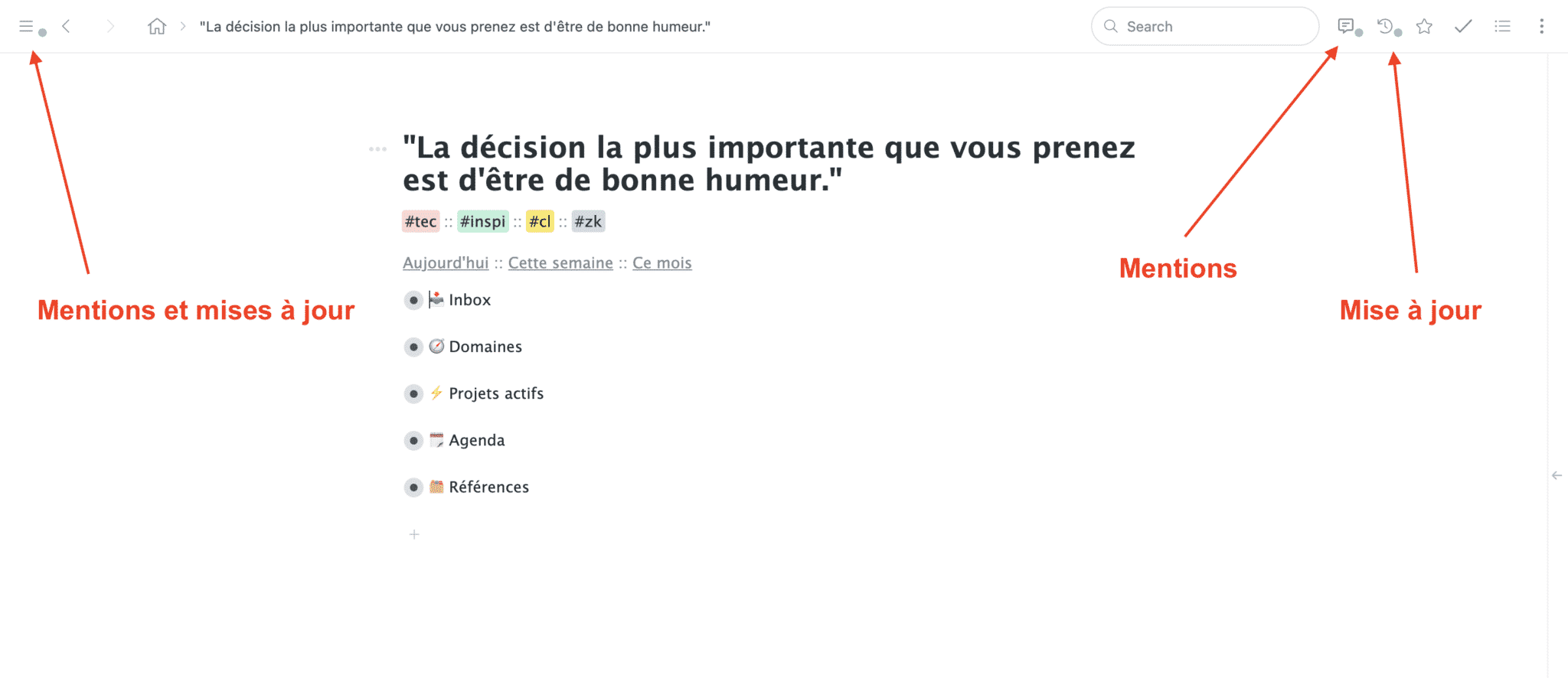
Inscrire les mises à jour comme lues
Les manipulations sont les mêmes que pour les mentions.
Ouvertures des possiblilités
Après avoir joué avec ces nouvelles fonctionnalités, je dois l'admettre : mon cerveau a vu beaucoup de nouvelles possibilités. Jusqu'ici, Workflowy était essentiellement un outil individuel. Désormais la collaboration est facilitée et devient très intéressante.
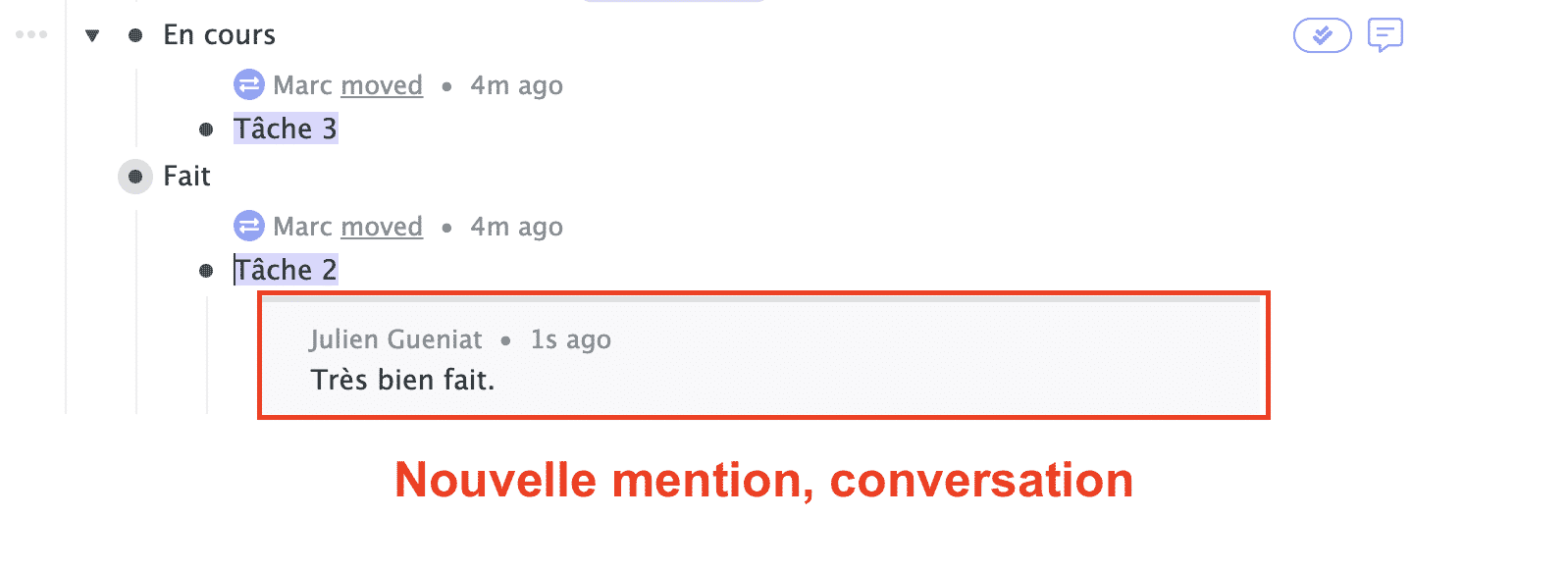
Il est temps de connecter nos cerveaux numériques.
Julien